Uživatelská příručka pro iPod touch
- Vítejte
- Váš iPod touch
- Novinky v systému iOS 15
-
- Seznámení se základními gesty
- Nastavení hlasitosti
- Multitasking v režimu Obraz v obrazu
- Přístup k funkcím z uzamčené obrazovky
- Spouštění rychlých akcí
- Hledání na iPodu touch
- Posílání položek přes AirDrop
- Pořízení snímku nebo záznamu obrazovky
- Získání informací o vašem iPodu touch
- Cestování s iPodem touch
-
- Kalkulačka
-
- Nastavení FaceTimu
- Zahajování a příjem hovorů
- Vytvoření odkazu na FaceTime
- Pořízení záznamu Live Photo
- Používání jiných aplikací během hovoru
- Zahájení skupinového hovoru FaceTime
- Zobrazení účastníků v mřížce
- Společné sledování a poslech přes SharePlay
- Sdílení obrazovky
- Změny nastavení videa
- Změny nastavení zvuku
- Použití obrazových efektů
- Opuštění hovoru nebo přepnutí do aplikace Zprávy
- Blokování nežádoucích volajících
-
- Úvod do aplikace Domácnost
- Nastavení příslušenství
- Ovládání příslušenství
- Přidání dalších domácností
- Nastavení konfigurace HomePodu
- Konfigurování kamer
- Rozpoznávání tváří
- Nastavení konfigurace směrovače
- Vytvoření a použití scén
- Ovládání domácnosti pomocí Siri
- Dálkové ovládání domácnosti
- Vytvoření automatizované činnosti
- Sdílení ovládání s dalšími osobami
-
- Prohlížení map
-
- Hledání míst
- Hledání blízkých turistických atrakcí, restaurací a služeb
- Získávání informací o místech
- Označování míst
- Sdílení míst
- Hodnocení míst
- Ukládání oblíbených míst
- Objevování nových míst v průvodcích
- Uspořádání míst ve sbírce Moji průvodci
- Získání dopravních informací a informací o počasí
- Smazání významných míst
- Rychlé vyhledání nastavených voleb aplikace Mapy
-
- Vyhledávání tras pomocí Siri, aplikace Mapy a widgetu Mapy
- Výběr dalších voleb trasy
- Akce, které máte k dispozici na trase
- Vyhledání trasy
- Nahlašování dopravních omezení v aplikaci Mapy na iPodu touch
- Vyhledání cyklistické trasy
- Vyhledání pěší trasy
- Vyhledání trasy veřejnou dopravou
- Smazání nedávných tras
- Naplánování trasy v Mapách na Macu
- Objednávání jízd
-
- Prohlížení fotek
- Přehrávání videí a prezentací
- Mazání a skrývání fotek a videí
- Úpravy fotek a videí
- Změna délky videa a úprava zpomalených záběrů
- Úprava záznamu Live Photo
- Vytváření fotoalb
- Úpravy a uspořádání alb
- Filtrování a řazení fotek v albu
- Hledání ve Fotkách
- Sdílení fotek a videí
- Prohlížení fotek a videozáznamů, které s vámi někdo sdílí
- Sledování vzpomínek
- Přizpůsobení vzpomínek
- Hledání osob ve Fotkách
- Méně časté zobrazování určité osoby nebo místa
- Procházení fotek podle místa
- Použití Fotek na iCloudu
- Sdílení fotek ve sdílených albech na iCloudu
- Import fotek a videí
- Tisk fotek
-
- Surfování na webu
- Přizpůsobení nastavení Safari
- Změna rozložení
- Hledání webových stránek
- Použití panelů v Safari
- Vytvoření záložek pro oblíbené webové stránky
- Ukládání stránek do seznamu četby
- Zobrazení odkazů, které s vámi sdílejí přátelé
- Automatické vyplňování formulářů
- Získávání rozšíření
- Skrytí reklam a rušivých prvků
- Anonymní surfování na webu
- Vymazání mezipaměti
- Použití funkce Skrýt můj e-mail
- Zkratky
- Akcie
- Tipy
-
- Zahajování a příjem telefonních hovorů
- Přenášení rozpracovaných činností mezi zařízeními
- Bezdrátové streamování videa, fotek a zvuku do Macu
- Vyjímání, kopírování a vkládání dat mezi iPodem touch a jinými zařízeními
- Kabelové propojení iPodu touch s počítačem
- Synchronizace iPodu touch s počítačem
- Přenos souborů mezi iPodem touch a počítačem
-
- Začínáme s funkcemi zpřístupnění
-
-
- Zapnutí a procvičování VoiceOveru
- Změna nastavení VoiceOveru
- Seznámení s gesty VoiceOveru
- Ovládání iPodu touch pomocí gest VoiceOveru
- Ovládání VoiceOveru pomocí rotoru
- Používání klávesnice na obrazovce
- Psaní prstem
- Používání VoiceOveru s externí klávesnicí Apple
- Použití braillského řádku
- Psaní v Braillově písmu na displeji
- Přizpůsobení gest a klávesových zkratek
- Používání VoiceOveru s polohovacím zařízením
- Použití VoiceOveru pro obrázky a videa
- Použití VoiceOveru v aplikacích
- Zvětšení
- Zobrazení a velikost textu
- Pohyb
- Předčítání obsahu
- Zvukové popisy
-
-
- Použití integrovaných bezpečnostních funkcí a ochrany soukromí
-
- Udržování vašeho Apple ID v bezpečí
- Přihlášení přes Apple
- Automatické vyplňování silných hesel
- Změna slabých a odhalených hesel
- Zobrazení hesel a souvisejících informací
- Bezpečné sdílení hesel přes AirDrop
- Zpřístupnění vašich hesel na všech vašich zařízeních
- Automatické vyplňování ověřovacích kódů
- Správa dvoufaktorového ověřování Apple ID
-
- Řízení přístupu k informacím v aplikacích
- Řízení přístupu k hardwarovým prostředkům
- Řízení oprávnění aplikací ke sledování na iPodu touch
- Řízení informací o poloze, které sdílíte
- Zapnutí služby Soukromý přenos přes iCloud
- Vytvoření a správa adres pro funkci Skrýt můj e‑mail
- Použití soukromé síťové adresy
- Řízení způsobu, jakým vám Apple poskytuje reklamy
-
- Zapínání a vypínání iPodu touch
- Vynucený restart iPodu touch
- Aktualizace iOS
- Zálohování iPodu touch
- Návrat k výchozímu nastavení iPodu touch
- Obnova veškerého obsahu ze zálohy
- Obnova zakoupených a smazaných položek
- Prodej nebo darování iPodu touch
- Vymazání iPodu touch
- Instalace a odstranění konfiguračních profilů
- Copyright
Nastavení budíku na iPodu touch
V aplikaci Hodiny  si můžete nastavit standardní budíky na libovolnou denní dobu s opakováním vždy v jednom nebo více dnech v týdnu.
si můžete nastavit standardní budíky na libovolnou denní dobu s opakováním vždy v jednom nebo více dnech v týdnu.
Siri: Řekněte například: „Wake me up tomorrow at 7 a.m.“ Jak zadávat požadavky Siri
Poznámka: Ranní budík v aplikaci Hodiny se nastavuje z aplikace Zdraví jako součást celkového rozvrhu spánku (který zahrnuje časy večerky, ranního vstávání a další). Pokud si nechcete nastavovat rozvrh spánku, můžete v aplikaci Hodiny nastavit standardní budík na dobu, kdy chcete vstávat.
Nastavení standardního budíku
Standardní budíky můžete nastavit na libovolnou dobu včetně doby, kdy chcete vstávat. (Standardní budíky jsou nezávislé na všech rozvrzích spánku.)
Klepněte na Budík a potom na
 .
.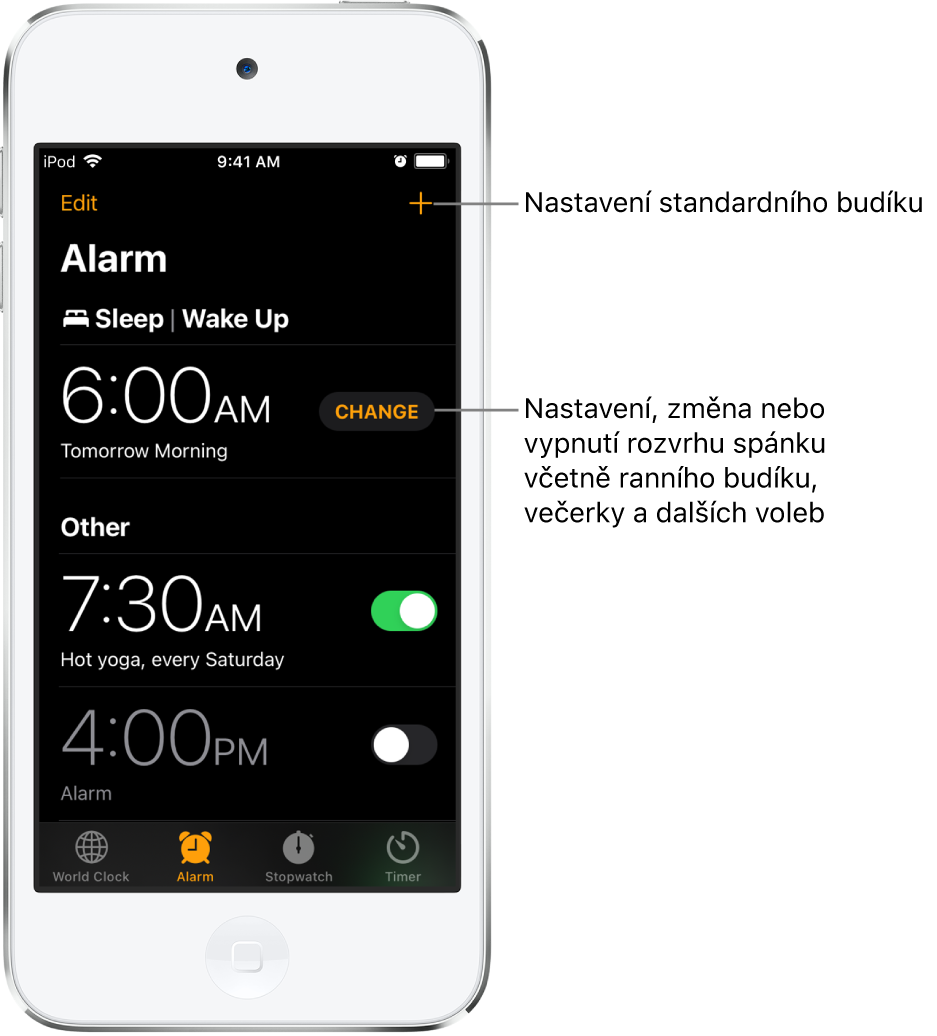
Nastavte čas a vyberte kterékoli z následujících voleb:
Opakování: Vyberte dny v týdnu.
Popis: Zde můžete k budíku přidat název, například „Zalít kytky“.
Zvuk: Vyberte skladbu nebo vyzvánění.
Odložit: Dopřejte si ještě pár minut spánku.
Klepněte na Uložit.
Chcete‑li budík změnit, klepněte na Upravit vpravo nahoře a potom na čas budíku.
Vypnutí standardního budíku
Klepněte na tlačítko u času, na který je budík nastavený.
Odstranění standardního budíku
Chcete‑li v aplikaci Hodiny odstranit standardní budík, klepněte na tlačítko Upravit vlevo nahoře, potom na tlačítko Smazat ![]() a pak na volbu Smazat.
a pak na volbu Smazat.
Změna nejbližšího nastaveného ranního budíku
Položka ranního budíku v aplikaci Hodiny udává čas nejbližšího buzení podle vašeho rozvrhu spánku (pokud jste si rozvrh spánku nastavili v aplikaci Zdraví). Ranní budík se sice v aplikaci Hodiny nedá vytvořit, ale po nastavení spánkového rozvrhu ho můžete z této aplikace změnit.
Klepněte na Budík a potom na Změnit.
Upravte časy večerky a buzení.
Přetažením
 změníte čas buzení, přetažením
změníte čas buzení, přetažením  změníte čas večerky a přetažením půlkruhu mezi oběma ikonami můžete posouvat oba časy najednou.
změníte čas večerky a přetažením půlkruhu mezi oběma ikonami můžete posouvat oba časy najednou.Posuňte zobrazení dolů a pod záhlavím Volby budíku změňte kterékoli z následujících položek:
Budík: Klepnutím budík zapnete nebo vypnete.
Zvuky a haptika: Klepněte, chcete‑li vybrat vyzvánění.
Hlasitost budíku: Přetáhněte jezdec.
Odložit: Tuto volbu zapněte, pokud si chcete po prvním zazvonění dopřát ještě pár minut spánku.
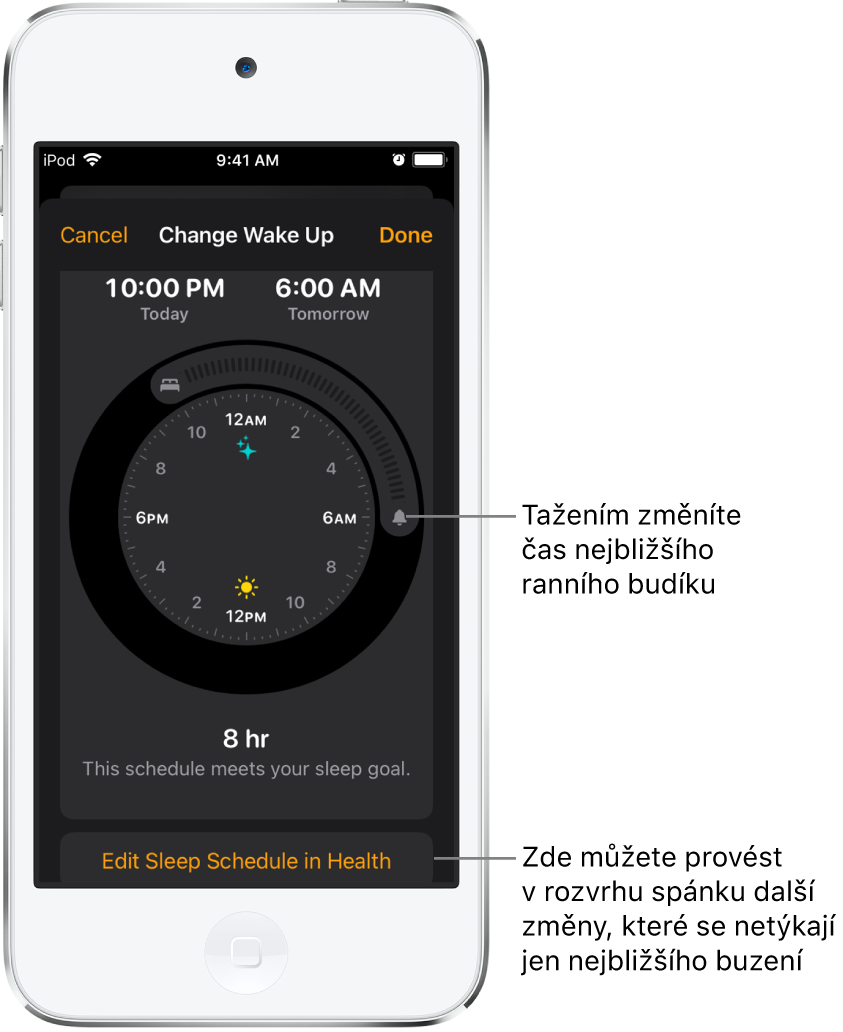
Chcete‑li v rozvrhu spánku provést změny, které nebudou platit jen pro nejbližší ranní buzení, ale trvale, klepněte na volbu Upravit rozvrh spánku v aplikaci Zdraví. (Viz Přidávání a změny rozvrhů spánku v aplikaci Zdraví na iPodu touch.)
Vypnutí nejbližšího nastaveného ranního budíku
Podle potřeby můžete vypnout jen nejbližší ranní budík v rozvrhu spánku nebo všechny ranní budíky v tomto rozvrhu.
Klepněte na Budík a potom na Změnit.
Posuňte zobrazení dolů a pod záhlavím Volby budíku vypněte volbu Budík.
Klepněte na Hotovo a potom vyberte některou z následujících voleb:
Změnit jen příští budík
Změnit rozvrh
Odstranění ranního budíku
Ranní budík můžete odstranit smazáním nebo vypnutím rozvrhů spánku.
Proveďte některou z následujících akcí:
Klepněte na Změnit, posuňte zobrazení dolů, klepněte na „Upravit rozvrh spánku v aplikaci Zdraví“ a pak vypněte volbu Rozvrh spánku.
Přejděte do aplikace Zdraví a smažte rozvrh spánku nebo vypněte všechny rozvrhy spánku.